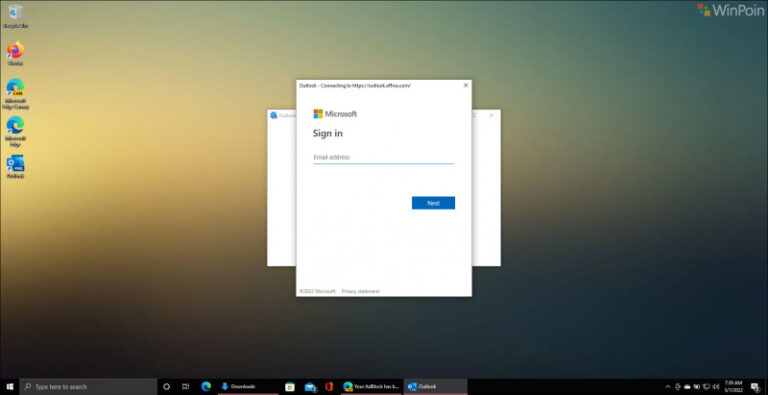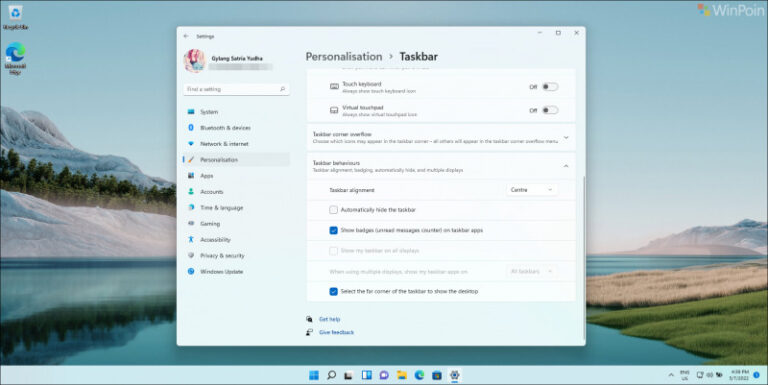Sedikit informasi untuk kamu para pengguna Windows 11, dimulai Windows 11 versi 22H2 nanti, kita bisa mengubah Start Menu Pin Layout di Windows 11 dengan mudah, misalkan apakah kita ingin membuat Start Menu penuh dengan aplikasi yang di Pint, atau justru penuh dengan Recommendations.
Oke, langsung saja berikut adalah Cara Ubah Start Menu Pin Layout di Windows 11 22H2.
Langkah 1. Pertama pastikan dulu bahwa kamu sudah menggunakan Windows 11 22H2, jika belum silahkan kamu perbarui terlebih dahulu, ketika artikel ini dipublikasikan, Windows 11 22H2 baru hadir untuk para pengguna Insider Dev dan Beta Channel saja, jadi kamu perlu menunggu hingga versi ini diluncurkan secara resmi.
Langkah 2. Selanjutnya silahkan kamu masuk ke Settings > Personalization > Start > kemudian pada bagian Layout, silahkan kamu ubah sesuai dengan keinginan kamu.
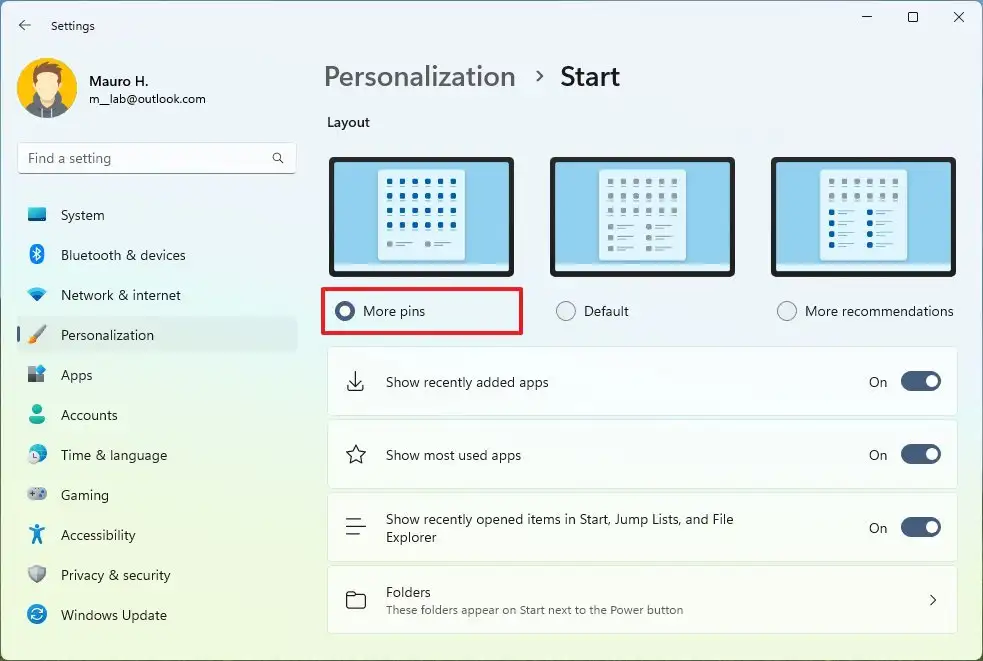
Ketentuannya adalah sebagai berikut :
- More pins menambahkan dua baris pin tambahan per halaman dan hanya menampilkan satu baris untuk item yang direkomendasikan.
- Default menampilkan tiga baris pin dan tiga baris item yang direkomendasikan.
- More recommendations menambahkan baris rekomendasi tambahan dan hanya menampilkan dua baris pin.
Setelah kamu ubah, maka tampilan Start Menu Layout Pin kini akan disesuaikan dengan pilihan yang telah kamu tentukan.
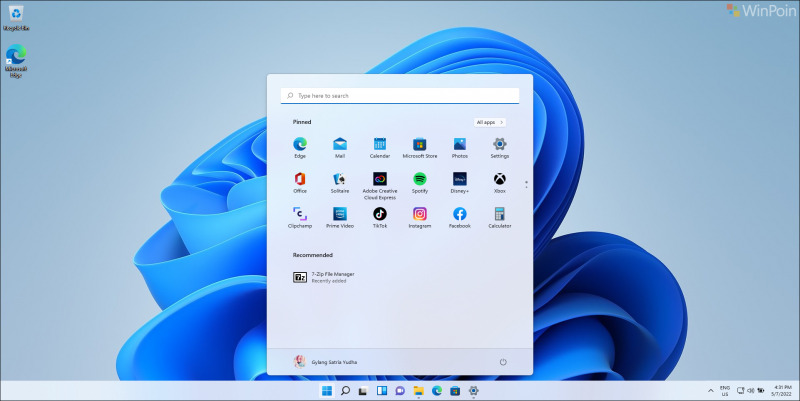
Silahkan dicoba guys, namun sekali lagi perlu diingat bahwa untuk sekarang, Windows 11 22H2 belum diluncurkan secara resmi untuk pengguna umum, jadi langkah ini belum dapat kamu coba selain para pengguna Insider saja.